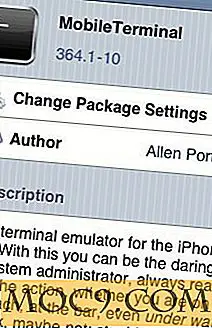Cách Tạm dừng Quy trình trên OS X
Vậy, bạn vừa mua một chiếc máy Apple mới sáng bóng? Đây là máy nhanh nhất trong dòng sản phẩm với RAM tối đa bạn có thể mua được.
Và ngay cả điều đó cũng không ngăn cản OS X từ việc ném biểu tượng bóng bãi biển khó chịu vào bạn ngay khi bạn đang ở giai đoạn hiệu quả nhất trong ngày?
Nếu câu trả lời là có, hãy đọc tiếp!
Mac OS X thường là một hệ điều hành đa tác vụ khá tốt nhưng cũng giống như tất cả các hệ điều hành, OS X cũng có giới hạn của nó và trong khi nó cố gắng tận dụng tối đa RAM và sức mạnh CPU có sẵn cho nó (và nhiều lõi, nếu bạn sử dụng một ứng dụng được kích hoạt trung tâm lớn), sẽ luôn có những lúc bạn phải đối mặt với quả bóng bãi biển.
Tất cả các thế hệ Mac hiện tại đều có RAM khá lớn nên RAM không phải là một vấn đề thực sự và nếu một ứng dụng vẫn cần sử dụng nhiều RAM hơn một ngưỡng nhất định thì các thói quen quản lý bộ nhớ và trao đổi của hệ điều hành sẽ khởi động xử lý điều đó.
Mặt khác, các chu kỳ CPU luôn thiếu nguồn cung cấp. Nếu bạn sử dụng bất kỳ loại tạo hoặc chỉnh sửa đa phương tiện nào, bạn sẽ biết ý tôi là gì.
Vì vậy, những gì chính xác là lựa chọn của bạn khi một ứng dụng bạn đang chạy bắt đầu tiêu thụ CPU như không có ngày mai?
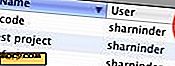
Vâng, tùy chọn đầu tiên là khá đơn giản. Tìm ứng dụng không đúng và đóng nó. Bạn có thể tìm thấy việc sử dụng CPU của tất cả các ứng dụng bằng cách nhìn vào màn hình hoạt động.
Để giết một ứng dụng chỉ cần chọn nó và nhấp vào nút Red Quit Process. Không thể dễ dàng hơn thế!

Vấn đề duy nhất với cách tiếp cận này là bạn mất mọi công việc bạn đang làm trong ứng dụng đó và thực sự không có cách nào để đưa chúng trở lại trừ khi bản thân ứng dụng có một tính năng để lưu các nhiệm vụ và tiếp tục của bạn.
Nhưng, nó chỉ ra rằng có một cách khác để đối phó với vấn đề này.
Mac OS X cung cấp một phương thức mà bạn có thể “tạm dừng” một ứng dụng thay vì bỏ nó và sau đó khi bạn muốn quay lại nó, tiếp tục chạy ứng dụng từ chính xác điểm mà bạn đã rời nó.
Điều đầu tiên mà bạn cần là trình nhận dạng quy trình (PID) của quy trình cụ thể mà bạn muốn tạm dừng. Đây là số được đưa ra trong cột đầu tiên của cửa sổ Activity Monitor. Ghi lại số này. Chúng tôi sẽ sớm sử dụng nó.
Bây giờ hãy kích hoạt ứng dụng Terminal (Từ thư mục Applications-> Utilities) và sử dụng lệnh kill như thể hiện trong hình bên dưới

Hầu hết mọi người nghĩ rằng lệnh Kill chỉ được sử dụng để giết một quá trình trên các hệ thống dựa trên Unix. Tuy nhiên, thực tế là lệnh này có thể được sử dụng để gửi bất kỳ tín hiệu được xác định OS nào đến một ứng dụng và STOP là một tín hiệu như vậy mà Mac OS X định nghĩa. Những gì nó làm là nó dừng lại (hoặc tạm dừng) bất kỳ nhiệm vụ nào các ứng dụng đang thực hiện và lấy đi sự kiểm soát của CPU từ nó. Nhiệm vụ của bạn vẫn được lưu giữ trong bộ nhớ và an toàn.
kill -STOP
Bạn có thể kiểm tra trạng thái của quá trình trong Activity Monitor và nó sẽ tiêu thụ 0% của CPU ngay bây giờ.
Khi bạn đã hoàn thành công việc của mình và muốn quay trở lại quá trình bị tạm dừng, chỉ cần sử dụng lệnh kill tương tự để truyền tín hiệu khác, CONT lần này tới quá trình sử dụng cùng một PID mà bạn đã sử dụng trước đó.
kill -CONT

Đó là nó. Bạn đã tạm dừng thành công và khởi động lại quy trình trên Mac OS X. Giờ đây, bạn có thể tiếp tục vui vẻ với công việc của mình như thể không có gì xảy ra.